Adobe Premiere Pro를 팀원에게 넘기거나 전용 워크스테이션과 같은 다른 컴퓨터로 전송해야 하는 경우 다음 사항을 알아야 합니다. Premiere Pro 프로젝트를 다른 사람과 공유하는 방법. 더 좋은 방법은 Premiere Pro 프로젝트를 공유하는 것입니다. 및 첨부된 소스 영상입니다.
이를 위한 몇 가지 방법이 있습니다. 👇
Premiere Pro 파일을 쉽게 전송
팀, 고객, 파트너에게 파일을 간단하고 빠르게 전달할 수 있는 방법을 찾고 계신가요? MASV가 바로 그 방법입니다.
Premiere Pro 프로젝트 파일 전송 방법
Adobe Premiere Pro에서 파일을 전송하는 방법에는 네 가지가 있습니다:
모든 방법을 살펴보고 나면 어떤 방법이 가장 적합한지 명확하게 파악할 수 있습니다.
1. 어도비 크리에이티브 클라우드
다음이 있는 경우 Premiere Pro 에서 100GB의 저장 공간에 액세스할 수 있습니다. Adobe 크리에이티브 클라우드. 이를 활용해 봅시다.
- Creative Cloud 앱을 엽니다.
- 로 이동하여 파일 탭을 클릭합니다.
- 창 왼쪽 하단에서 동기화 폴더 열기. 이 폴더는 컴퓨터에 로컬이며 클라우드 스토리지에 연결됩니다.
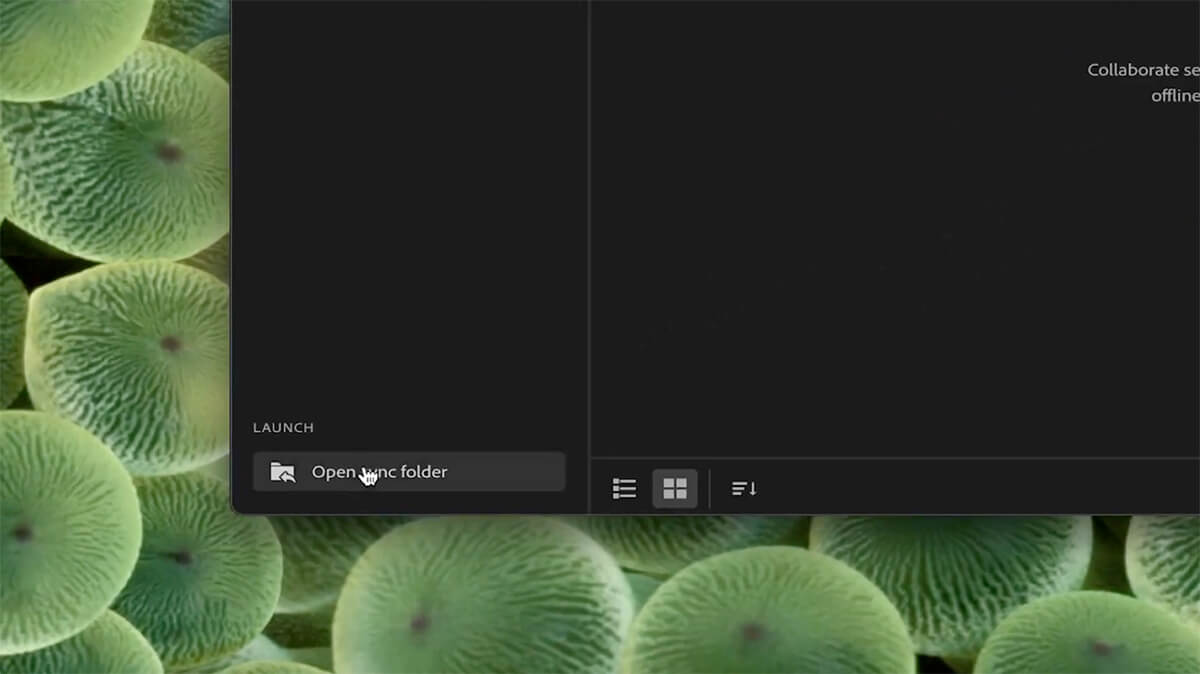
4. 4. 공유하려는 파일과 폴더를 끌어다 놓습니다. 파일이 동기화되고 로그인한 모든 컴퓨터에서 액세스할 수 있습니다.
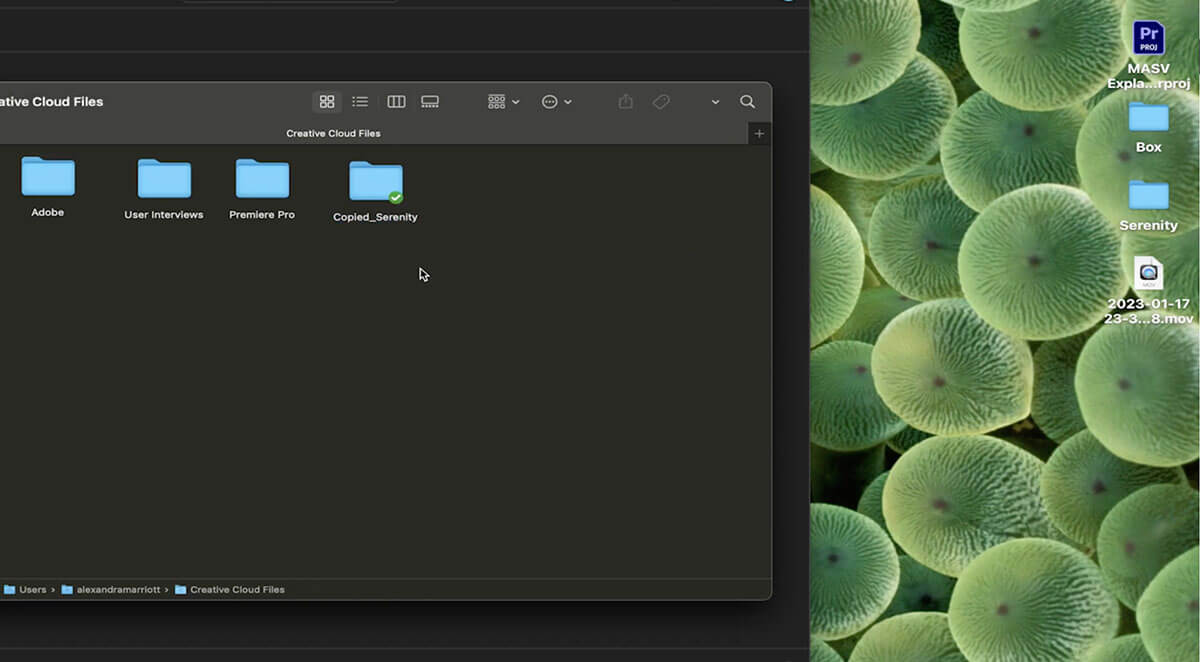
5. 브라우저에서 Creative Cloud로 이동합니다. 직접 초대 또는 링크를 통해 파일을 공유합니다.
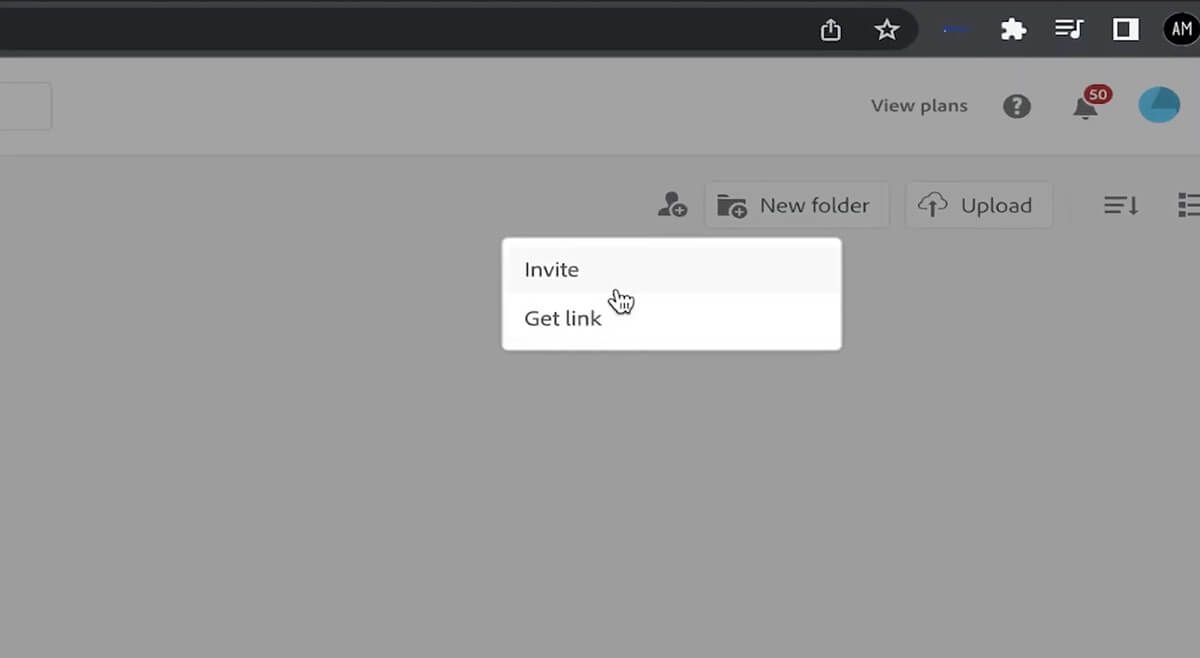
프로젝트 파일이 클라우드에 저장되도록 자동 백업을 설정할 수도 있습니다. 이 기능은 여러 대의 컴퓨터에서 최신 컷을 번갈아 작업할 때 유용합니다.
- Premiere Pro를 엽니다.
- 화면 상단의 Premiere Pro 메뉴로 이동합니다.
- 그런 다음 설정 > 자동 저장.
- 다음 사항을 확인하십시오. 백업 프로젝트를 Creative Cloud에 저장 에 체크되어 있습니다. 기본 설정 창으로 이동합니다.
어디서나 누구와도 Premiere Pro 파일 공유
MASV를 사용하면 Premiere Pro 파일을 안전하고 안정적이며 빠르게 전송할 수 있습니다.
2. 이메일(Premiere Pro 프로젝트 관리자)
Premiere Pro 프로젝트 파일을 이메일에 쉽게 첨부하여 전송할 수 있습니다. 보통 이메일에 바로 첨부할 수 있을 정도로 크기가 작습니다. 하지만 이 방법은 수신자가 이미 소스 파일의 복사본을 가지고 있을 때 가장 효과적입니다. 항상 그런 것은 아닙니다.
필요한 파일이 없는 경우 먼저 시퀀스에 사용된 모든 파일이 포함된 Premiere 프로젝트를 수집하여 저장해야 합니다. 이렇게 하려면 다음 단계를 따르십시오:
- Premiere Pro를 엽니다.
- 이동 파일 > 프로젝트 관리자.
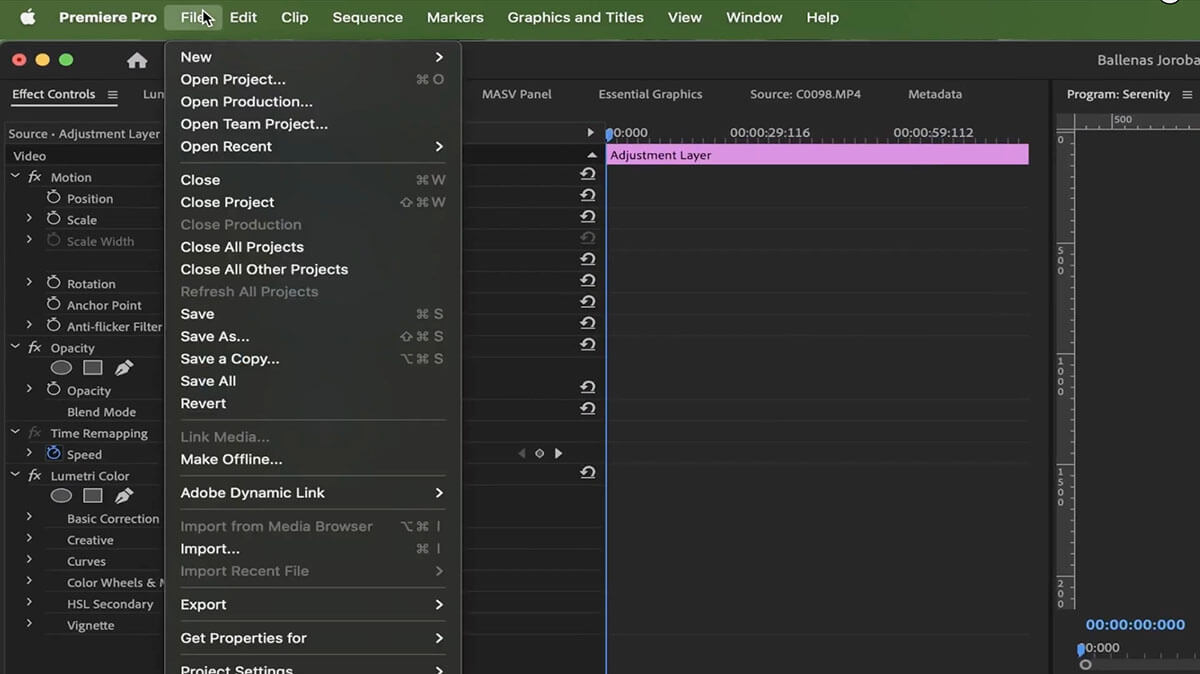
- 상단의 새 창에서 공유하려는 시퀀스를 선택합니다.
- 아래 결과 프로젝트다음을 확인하십시오. 파일 수집 및 새 위치로 복사 를 선택합니다. 이렇게 하면 프로젝트가 있는 폴더에 사용된 모든 파일의 복사본이 생성됩니다.
- 오른쪽 아래의 옵션를 선택했는지 확인합니다. 사용하지 않는 클립 제외 를 사용하여 여분의 파일이 공간을 차지하지 않도록 합니다.
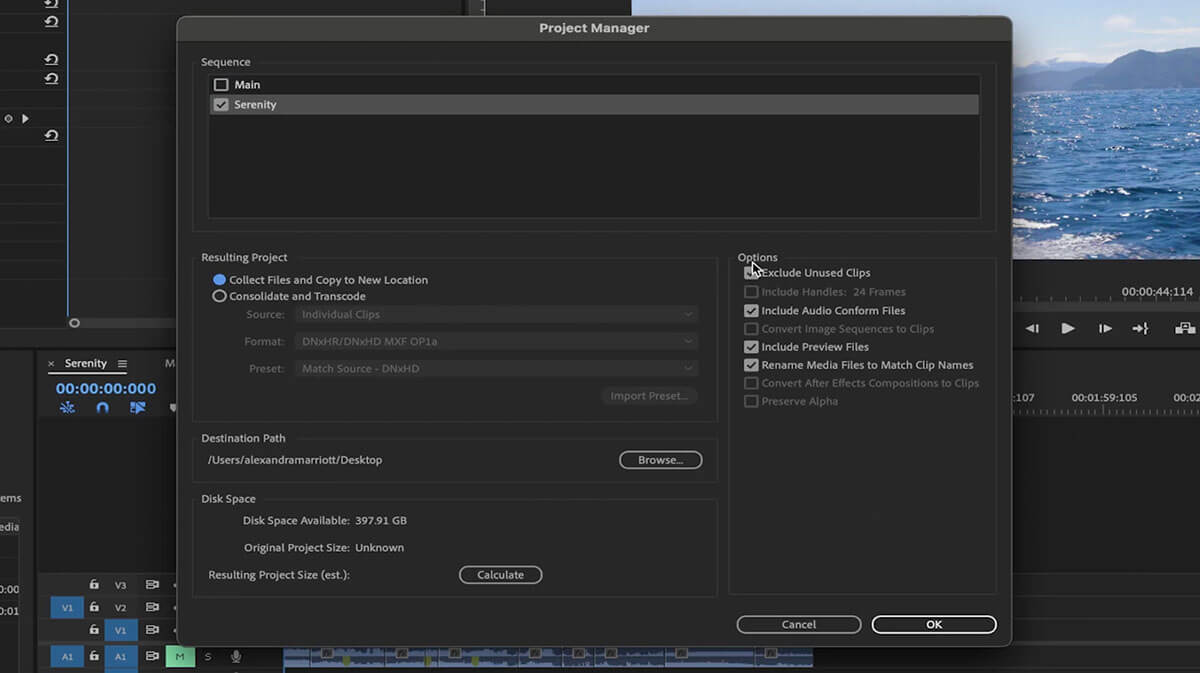
- 아래에서 폴더의 대상을 선택합니다. 목적지 경로.
- (선택 사항) 최종 폴더가 얼마나 무거워질지 계산합니다. 디스크 공간.
- 클릭 확인를 클릭한 다음 예 를 입력하면 Premiere Pro가 프로젝트를 저장할지 묻습니다.
이제 프로젝트 파일과 이를 여는 데 필요한 모든 파일이 준비되었습니다. 그렇다면 이메일로 어떻게 보낼까요?
최종 폴더의 크기에 따라 압축하여 바로 이메일로 보낼 수도 있습니다. 하지만 대부분의 경우 다음과 같은 대용량 파일 전송 솔루션이 필요할 것입니다. Google 드라이브, 위트랜스퍼, 또는 MASV 를 클릭해 수집된 파일의 무거운 폴더를 수신자의 이메일로 보내세요.
💡 자세히 알아보기: 2023년에 대용량 파일을 전송하는 방법. 6가지 방법이 있습니다!
3. 공유 네트워크 드라이브
공유 네트워크 드라이브는 한 곳에 있는 여러 대의 컴퓨터에서 액세스할 수 있으므로 주로 사무실 설정에 사용되는 방법입니다. 공유 네트워크 드라이브에는 일반적으로 많은 저장 용량이 있으므로 사무실 동료들과 파일을 쉽게 공유할 수 있습니다.
다음의 간단한 단계를 따르세요:
- 프로젝트 또는 수집된 파일 폴더를 공유 네트워크 드라이브 폴더로 끌어다 놓습니다.
- 업로드가 완료되면 팀원들에게 알려서 사본을 받아볼 수 있도록 하세요.
💡 자세히 알아보기: NAS 설정 방법: 단계별 구성 가이드
더 이상 스트레스 없이 간편한 파일 전송
MASV가 Premiere Pro 프로젝트 파일과 소스 영상을 전송하는 가장 좋은 방법인 이유를 알아보세요.
4. MASV 패널
사용이 매우 쉽습니다. 프리미어 프로 프로젝트 전체를 전송하는 MASV 파일로 작업할 수 있으며 Premiere를 통해 바로 수행할 수 있습니다. 또한 파일을 전송하는 가장 빠른 방법이기 때문에 생산성을 높일 수 있습니다.
💡 자세히 알아보기: MASV Adobe Premiere Pro 패널 설치 방법
- 다운로드 MASV 패널 플러그인 를 클릭합니다.
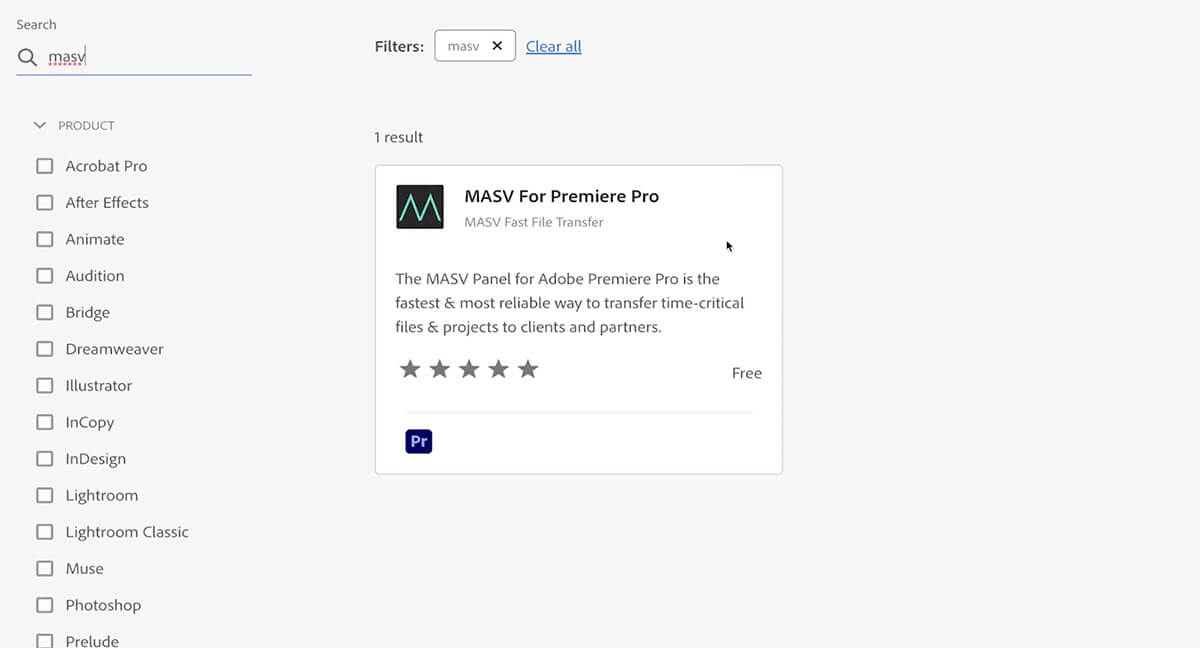
2. 다운로드가 완료되면 Premiere Pro를 엽니다.
3. 3. 창 > 확장 프로그램 > MASV 패널.
4. 계정에 로그인합니다.
5. 프로젝트를 보냅니다:
-
- 보관함에서 단일 항목 또는 렌더링된 시퀀스를 보내려면 항목 추가 를 클릭합니다.
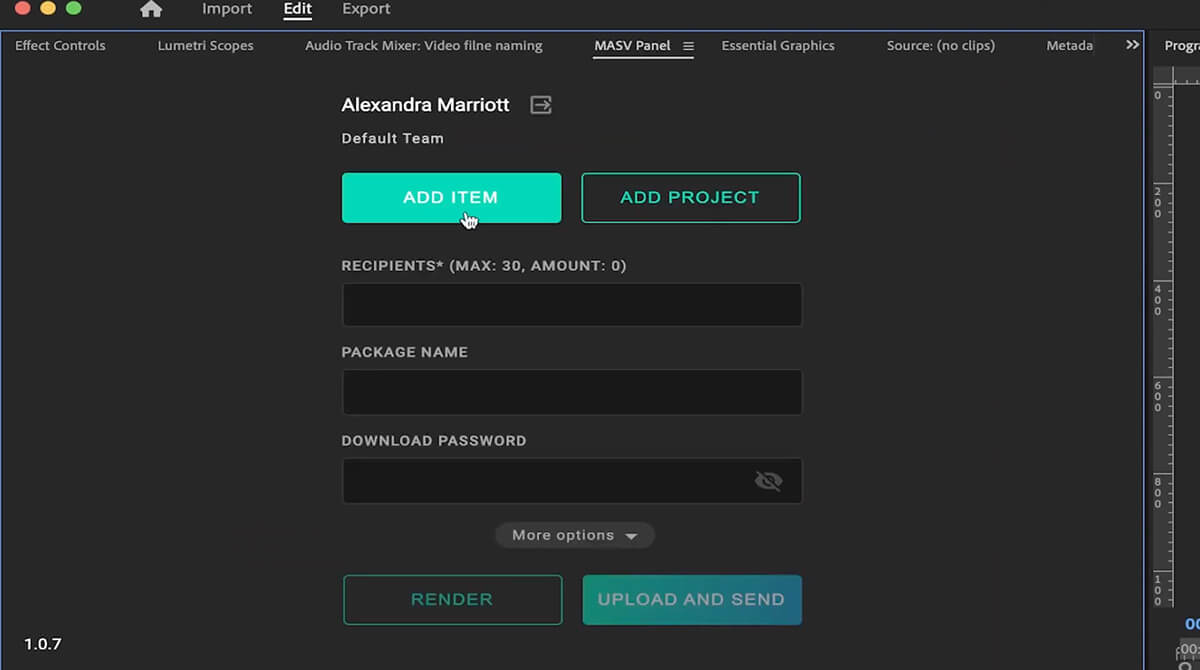
- 모든 파일과 함께 Premiere 프로젝트를 저장하려면 프로젝트 추가. 모든 파일과 메타데이터를 하나의 폴더에 자동으로 패키지화하여 미디어를 쉽게 연결할 수 있습니다.
6. 6. 받는 사람의 이메일 주소를 입력합니다.
7. 패키지 이름을 지정합니다.
8. 콘텐츠를 보호하려면 비밀번호를 추가합니다.
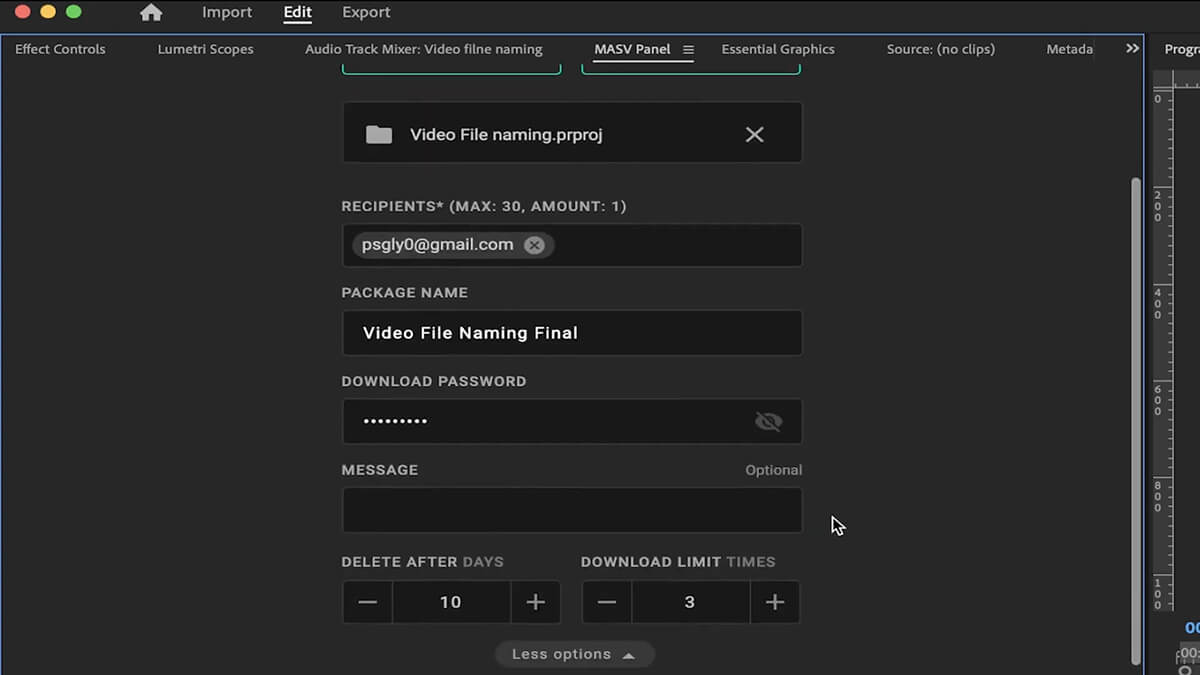
9. 9. 추가 옵션 를 클릭해 자세한 정보를 추가하세요.
10. 히트 업로드 및 전송!
Premiere Pro 프로젝트를 공유하는 가장 좋은 방법
이제 Premiere Pro 프로젝트 파일을 전송하는 방법을 알았습니다! 네 가지 옵션 모두 Adobe Premiere에서 프로젝트를 공유할 수 있는 훌륭한 방법이지만, MASV 패널은 시간을 크게 절약할 수 있다는 점에서 다른 옵션과 차별화됩니다. 이 기능을 사용하면 전달 속도가 빨라져 다음 작업에 집중하거나 휴식을 취할 수 있는 시간을 더 많이 확보할 수 있습니다. 또한 개별 항목 전송 또는 전체 프로젝트 전송 중에서 쉽게 선택할 수 있습니다.
MASV에 가입하기 지금 바로 Adobe Premiere Pro용 MASV 패널에 대한 전체 액세스 권한을 무료로 받으세요!
Premiere Pro를 위한 MASV 패널의 힘
Premiere Pro에서 MASV를 사용하여 작업을 더 빠르게 완료하세요.